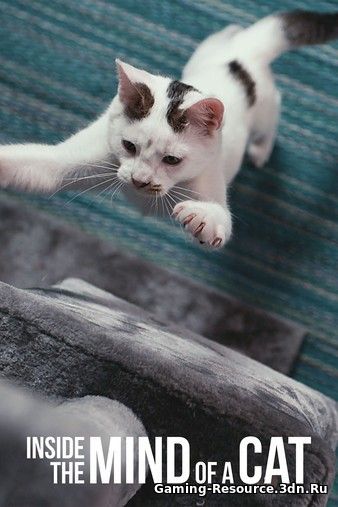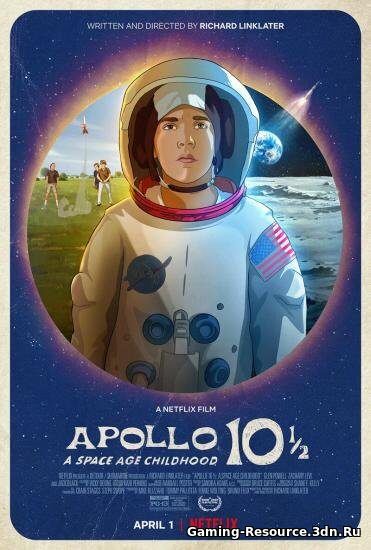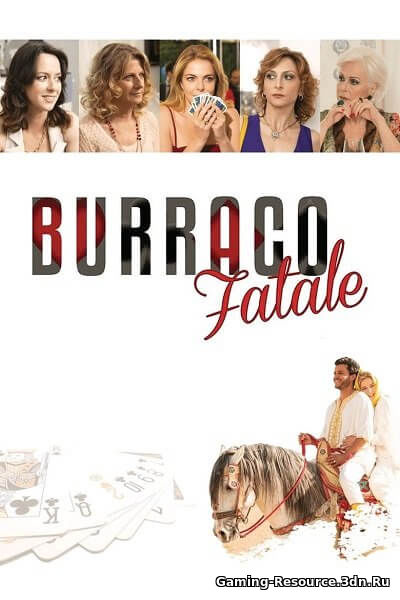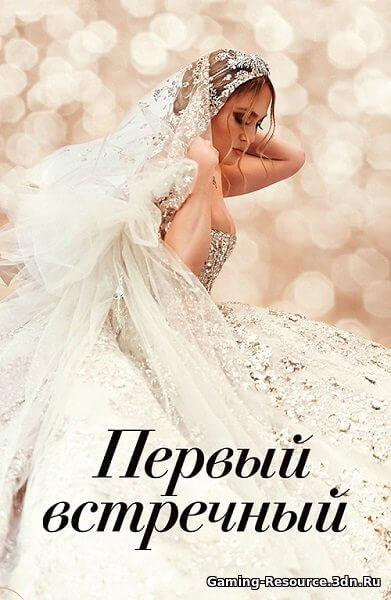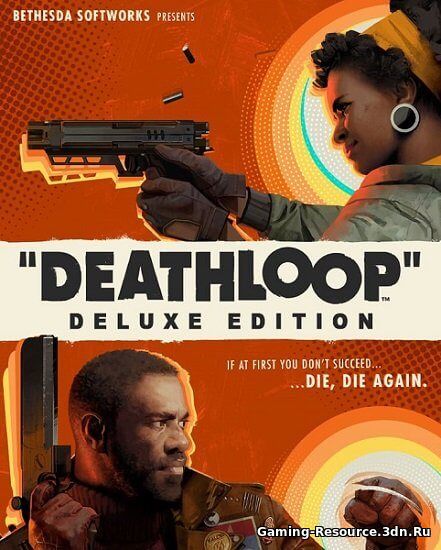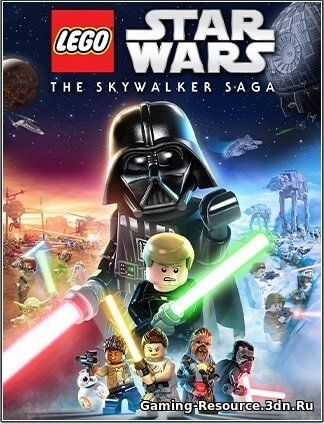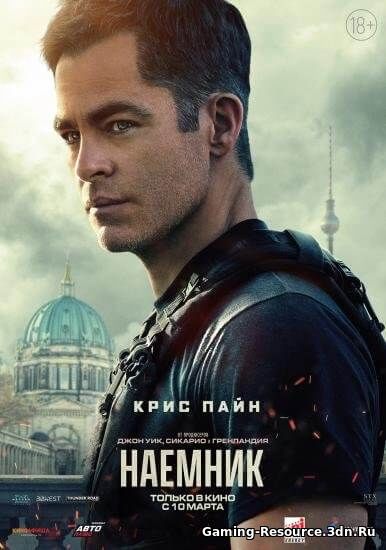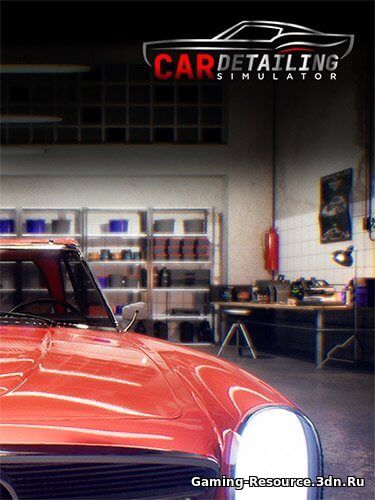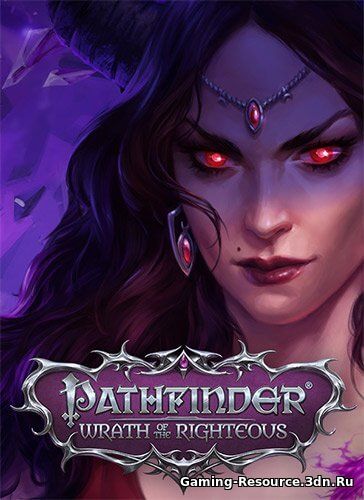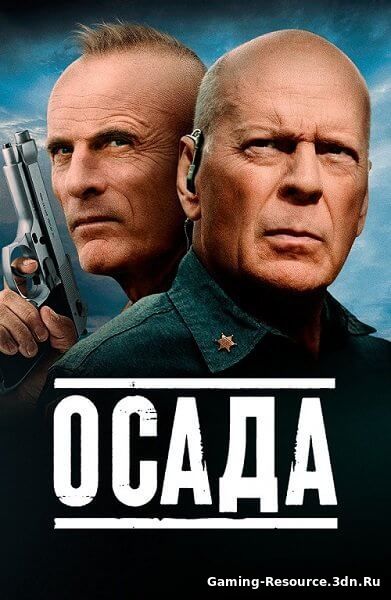Скачать MultiBoot 2k10 7.2 Unofficial торрент бесплатно!
Язык интерфейса: Русский, Английский.
Лечение: Не требуется.
- Компьютер с 128Mb RAM и выше
- CD/DVD привод или USB интерфейс
MultiBoot 2k10 Unofficial - мультизагрузочный диск, базирующийся на загрузчиках BOOTMGR (Windows 8.1.1), Isolinux/Syslinux v.4.06 и Grub4Dos v.0.4.6а. Диск содержит большой набор различных системных программ, объединенных оболочкой, с возможностью загрузки как с обычного жесткого диска. так и с портативного, а также флешеки и CD/DVD.
Входящие в состав диска программы предназначены для подготовки компьютера к установке операционной системы, тестирования различных компонентов компьютера, очистки от вирусов и вредоносных программ, создания и разворачивания образов системы, восстановления системы и данных после различных сбоев и других задач.
Как создать загрузочный диск DVD или USB-Flash/USB-HDD:
1. Для CD/DVD:
Вам понадобится программа для записи образов - например, Nero Burning ROM. Запустить программу, Рекордер -> Записать образ, указать файл с образом, проследить, чтобы было отмечено "Финализировать диск" и метод записи "Disc-At-Once (DAO)". Диск с другими настройками записи загружаться не будет! Для Nero также рекомендуется "Разрешить генерацию короткого Lead-Out" (Файл -> Опции -> Экспертные свойства), это позволяет уменьшить время записи, ускорить время распознавания компакта и немного увеличить "ёмкость" болванки. Скорость записи - минимальную в разумных пределах. Рекомендую 8-16х для CD-дисков или 4х - для DVD. Принцип таков: медленнее пишем -> быстрее (надёжнее) считываем.
Можно также воспользоваться другими программами, позволяющими записывать образы (например, UltraISO, Alcohol 120, ...).
2. Установка сборки на флешку:
Внимание!!! Многие утилиты (например, стандартный windows format) не полностью форматируют флешку, они смотрят, что на ней есть, и не трогают участки, которые им кажутся корректными. Поэтому желательно сначала очистить флешку, например с помощью RMPrepUSB, HDD Low Level Format Tool или запустить тест на запись любую из утилит FlashNull, Check Flash, HD Tune Pro, Flash Memory Toolkit Pro, это гарантировано убьет разметку и заставит программу форматирования сделать все с нуля. После очистки обязательно "передёрнуть" флешку, а после форматирования выполнить ее проверку с помощью CheckDisk (2k10\Programs-2k10\HDD-Utilites\). При найденных ошибках повторить очистку флешки и форматирование. Если же используется форматирование с помощью BootICE -> Parts Manage -> ReFormat USB disk, то это лишняя операция. BootICE при форматировании автоматически делает очистку.
2.1 Флешку необходимо предварительно отформатировать (Внимание! Все данные на флешке будут уничтожены). Это нужно для того, чтобы флешка воспринималась Bios как USB-HDD, с которого возможна загрузка операционной системы. Если флешка/винт уже использовались как загрузочные, данный пункт можно пропустить. Флешку рекомендуется форматировать под FAT32 (в этой файловой системе она работает дольше и стабильнее), но, при необходимости, можно использовать и NTFS (быстрее "убивает" флешку, требует "безопасное извлечение", но зато поддерживает файлы размером больше 4Гб). Лучше всего это сделать с помощью RMPrepUSB (есть в сборке по пути 2k10\Programs-2k10\Flash-Utilites\RMPrepUSB или из меню P2Start.exе "Программы 2k10\USB-Flash утилиты"). Эта утилита создаёт максимально близкую к винту геометрию на флешке. Если отметить Boot as HDD (C: 2PTNS), на флешке будет создано два раздела (второй минимального размера, для максимальной имитации винта). Но я не рекомендую использовать такой вариант, такая флешка будет "завешивать" бытовую технику (телевизоры с флеш-проигрывателем, плееры, и т.п.). Вполне достаточно сделать, как на рисунке.
Альтернативные методы форматирования флешки (вместо 2.1)
2.1.1 Форматируем флешку с помощью HP USB Disk Storage Format Tool (есть в сборке по пути 2k10\Programs-2k10\Flash-Utilites\HPUSBFW\ или в меню, в разделе USB-Flash утилит), можно использовать быстрое форматирование. На некоторых ПК может не сработать (на флешке неправильно подключается загрузчик). Если работает, можно использовать как для FAT32, так и для NTFS.
2.1.2 Форматируем флешку с помощью BootICE (2k10\Programs-2k10\Flash-Utilites\BootICE\)... Рекомендуется форматировать так: BootICE (выбрать флешку) -> Parts Manage -> ReFormat USB disk -> USB-HDD mode (Single Partition) - Align to sectors: 2048 -> Next -> FAT32(NTFS) -> OK. Тоже работает не всегда, у меня - загрузчик подключается правильно только под NTFS.
2.1.3 Используем FBInstTool (2k10\Programs-2k10\Flash-Utilites\FBInstTool\). Утилита для нестандартного форматирования флешек, создает структуру специального вида (USB-ZIP или USB-HDD). Выбрать флешку (ориентируемся на размер!), отметить в опциях форматирования: -raw -force, отформатировать.
2.1.4 Используем скрипт FlashFormat_2k10_FBinst (2k10\Programs-2k10\Flash-Utilites\FBinst-FF\). Утилита для нестандартного форматирования флешек, создает структуру специального вида (USB-ZIP + USB-HDD). Выбрать флешку (ориентируемся на размер!), использовать способ 7. RAW FORMAT, отформатировать.
Скрипт автоматически переподключает флешку поэтому "передергивать" ее после форматирования не нужно.
2.1.5 Для форматирования флешки с автоматическим подключением загрузчика XORBOOT рекомендуется воспользоваться скриптами:
а) FlashFormat_2k10_FBinst - способ 1 (флешки до 2Гб под FAT16) или способ 2 (флешки 4-32Гб под FAT32). Поддержка USB-ZIP. На старых системах будут грузиться только WinXP-PE.
б) FlashFormat_2k10_FBinst - способ 5 (флешки до 2Гб под FAT16) или способ 6 (флешки 4-32Гб под FAT32). Поддержка USB-ZIP + USB-HDD. На старых системах будут грузиться только Win7-PE.
в) FlashFormat_2k10_RMprep - применяем если обязательна поддержка NTFS, используем способ 5 (флешки любого размера). Поддержка только USB-HDD.
Скрипты автоматически переподключают флешку поэтому "передергивать" ее после форматирования не нужно.
Скрипты можно использовать как под ОС, так и под сборкой (любой), они автоматически подключат XORBOOT в MBR (63 сектора, PBR игнорируется). Сразу после форматирования флешку можно проверить на загружаемость (запуск XORBOOT) под любой виртуалкой (например, MobaLive).
2.2 После форматирования извлечь флешку и подключить заново.
2.3 Необходимо добавить на флешку файлы сборки - папки 2k10, EFI и файл P2Start.exe. Файл bootmgr на флешке/HDD не используется, поэтому его не копируем. Их можно распаковать из образа с помощью 7-zip, WinRar, Total Commander, FAR, UltraISO или скопировать из смонтированного любой виртуалкой для CD/DVD виртуального диска в корень флешки. Если форматирование флешки производилось скриптами - загрузочный носитель готов (загрузчик XORBOOT подключен).
Быстрее будет вначале распаковать содержимое образа во временную папку на винте, а уж потом скопировать всё из неё на флешку - неоднократно проверено опытом. Также можно смонтировать образ как виртуальный CD-ROM и копировать из него - эффект такой же. Если создание флешки производится под загруженной сборкой, удобно монтировать образ с помощью ImDisk (ПКМ на образе, "Монтировать ...").
Основной загрузчик, при желании, можно установить/сменить в любой момент как в обычной ОС, так и под любой РЕ-сборкой (с помощью утилиты SetLDR-2k10 в папке 2k10).
2.4 Использование загрузчика Syslinux/Grub4Dos/BOOTMGR/XORBOOT с помощью SetLDR-2k10 для флешек/HDD:
Необходимо сделать флешку загрузочной. Заходим в папку 2k10\ на флеш-накопителе, запускаем утилиту SetLDR-2k10 и устанавливаем нужный загрузчик из сборки 2k10. Чекбокс (справа надписи Xorboot) - позволяет дополнительно установить XORBOOT промежуточным загрузчиком для BOOTMGR/GRLDR (он будет сразу загружать последние). Также утилита проверяет права запуска (если активен UAC), наличие загрузчиков, и позволяет сделать раздел активным (при необходимости).
3. Установка на USB/USB-HDD/HDD:
3.1 Винт нужно отформатировать любой программой по разбивке HDD, создать первичный активный/загрузочный раздел подходящего размера (не менее 2Гб). Файловую систему выбираем FAT32, но, при необходимости, можно использовать и NTFS.
Если HDD параллельно используется для переноса данных, удобно бывает разбить его так: делаем два первичных раздела (если нужно - можно больше разделов, но обязательно первый и последний, под сборку, - первичные, в середине могут быть логические). Первый раздел форматируем под свои нужды в FAT32/NTFS/..., размером ёмкость винта минус 3-5Гб. Второй (или последний раздел, под сборку) - обязательно делаем активный/загрузочный, под FAT32. На этот раздел устанавливаем сборку. Почему именно так? Удобнее всего - если нужно будет удалить раздел со сборкой, или, наоборот, увеличить место под этот раздел, операция будет БЫСТРО сделана при помощи практически любого менеджера дисков без потери данных на первых разделах.
P.S. При использовании в NTFS загрузчика Syslinux возможны проблемы с загрузкой, поэтому рекомендуется делать разбивку/переразбивку USB/HDD с помощью Paragon HDM.
3.2 Выполняем копирование сборки на активный раздел HDD (аналогично п.2.3) и подключение загрузчика (п.2.4).
Альтернативные методы использования загрузчика Grub4Dos с помощью BootICE (2012) для флешек/HDD:
1. Загрузчик WEE. Ставится полностью в MBR (PBR игнорируется), занимает 63 сектора (нестандартно!). Есть встроенное меню (можно править при установке), позволяющее найти и загрузить NTLDR, BOOTMGR, GRLDR,... В связи с нестандартностью не рекомендуется для универсальной флешки, но очень удобно, например, в качестве Boot-менеджера на системном диске.
2. GRUB4DOS в MBR (PBR игнорируется), занимает 18 секторов (нестандартно!). Сразу запускает GRLDR. В связи с нестандартностью не рекомендуется для универсальной флешки.
3A. USB-HDD+ в MBR, прописка GRUB4DOS в PBR. Неплохой вариант, ставится и работает на большинстве флешек, особенно подходит под FAT32.
3B. USB-HDD+ в MBR, прописка NTLDR в PBR. При установке либо переименовываем загрузчик груба в корне диска на NTLDR, либо указываем имя GRLDR при прописке в PBR (см. на картинке). Неплохой вариант, аналогичен 3A.
3C. USB-HDD+ в MBR, прописка BOOTMGR в PBR. При установке либо переименовываем загрузчик груба в корне диска на BOOTMGR, либо указываем имя GRLDR (или GRUBMGR для сборки) при прописке в PBR. Неплохой вариант, аналогичен 3A.
4B. Windows NT 5.x MBR в MBR, прописка NTLDR в PBR. При установке либо переименовываем загрузчик груба в корне диска на NTLDR, либо указываем имя GRLDR при прописке в PBR (см. на картинке). Хороший вариант по загружаемости на разном железе, но на флешках работает редко (зависит от чипа флешки?), особенно под FAT32.
5C. Windows NT 6.x MBR в MBR, прописка BOOTMGR в PBR. При установке либо переименовываем загрузчик груба в корне диска на BOOTMGR, либо указываем имя GRLDR (или GRUBMGR для сборки) при прописке в PBR. Отличный вариант по загружаемости на разном железе, на некоторых флешках может не работать под FAT32 (зависит от чипа флешки?). Реализован утилитой SetLDR-2k10.
Мои рекомендации: для флешек, если не нужно переносить файлы больше 4Гб попробовать установить утилитой SetLDR-2k10, проверить загрузку в MobaLive. Если не работает - использовать NTFS+SetLDR-2k10 или вариант установки с помощью BootICE - 3C (3A, 3B - они практически не отличаются) для FAT32.
Как создать загрузочную флешку 2k10 с помощью Rufus:
Для создания загрузочной флешки вначале обязательно правильно отформатировать флешку (чтобы она воспринималась в Bios как USB-HDD-устройство, с которого возможна загрузка.
Самый простой и быстрый способ создания загрузочной флешки - использование утилитки Rufus. Выбираем флешку (1), схему раздела (2), файловую систему (3, FAT32 или NTFS, рекомендуется FAT32 - как сохраняющая ресурс флеш-ячеек), при желании меняем метку флешки (4). В параметрах форматирования по (5) разворачиваем доп.параметры и отмечаем (6,7 - необязательно, но рекомендуется для старых ПК). Отмечаем (8,9), выбираем образ сборки (10) и снимаем птичку (11 - чтобы в корне флешки не создавался autorun.inf). Ещё раз проверяем правильность выбора флешки (1) и образа (12) жмём Старт (13). Для ускорения процесса можно временно отключить антивирь.
После создания флешки она полностью готова к использованию. Но для ускорения загрузки рекомендуется подключить желаемый загрузчик с помощью утилиты SetLDR-2k10.
Для установки нужного загрузчика из сборки 2k10, после подготовки флешки запустите утилиту SetLDR-2k10 из папки 2k10.
Некоторые антивирусы/ОС могут блокировать установку загрузчиком Grub4Dos или BOOTMGR. Если это случилось, загрузитесь со сборки на CD и установите желаемый, либо проведите эту операцию на другом ПК (где антивирь не такой агрессивный)!
Если сборка предыдущей версии уже имеется на флешке, достаточно удалить папку 2k10 из флешки и добавить новую из раздачи, а потом подключить загрузчик утилитой SetLDR-2k10.
Список программ в сборке:
USB-driver PLOP v.5.0.11
C9PE Plus Pack (@conty9) 2k10
WinPE 7x86 Live (@Xemom1) Special Edition 2k10
WinPE 7x64 Live (@Xemom1) Special Edition 2k10
WinPE 8x86 Live (@Xemom1) Special Edition 2k10
WinPE 8x64 Live (@Xemom1) Special Edition 2k10
WinPE 10x64 Live (@Xemom1) Multilingual Edition 2k10
Parted Magic 2016.07.12 /Linux Live-CD/
Linux-версия Acronis DDH v.12.0.3270 (rus)
Linux-версия Acronis TIES v.9.7.8398 (rus)
Linux-версия Acronis TI Premium 2014 v.17.0.6673 (rus)
Linux-версия Acronis Universal Restore v.11.5.38938 (rus)
Linux-версия Acronis B&R Advanced v.11.5.39029 (rus)
Linux-версия Acronis Snap Deploy v.5.0.1416 (rus)
Linux-версия Acronis Align Tool for WD/Hitachi v.2.0.154 (eng)
Linux-версия Paragon HDM 12 v.10.1.21.471 (rus)
Linux-версия Paragon HDM 15 v.10.1.25.813 (rus)
Linux-версия MiniTool Partition Wizard Server Edition v.9.1 (eng)
Linux-версия R-Studio Emergency v.7.1.555 (eng/rus)
Linux-версия R-Drive Image v.6.0.6003 (eng/rus)
Linux-версия TeraByte Image for Linux v.3.05 (eng)
DOS-версия Acronis TIES v.9.7.8398 (rus)
DOS-версия Paragon HDM 15 v.10.1.25.813 (rus)
DOS-версия Hiren's Boot CD 15.2 (rus)
Большой набор различных DOS-утилит, и много чего ещё.
Установка Windows XP/7/8/10 из сборки:
Отличия от авторской сборки:
Неофициальная версия отличается от оригинала оформлением и наполнением (добавлены некоторые утилиты, которые автор считает избыточными для сборки /удалены в авторской версии либо в неё не включались/), оставлены линукс-утилиты, немного отличается набор дос-утилит, присутствует меню суслика, в сборках WinPE оставлен Acronis Backup&Recovery, отсутствует WinPE 10x86, удалены игры. Также обычно в неофициальную версию входят все авторские обновления (на момент сборки неофициалки).
Что нового в этой версии:
Обновлены все ядра WinPE, обновлен программный блок сборки, все версии TeraByte.
- Торрент:
- Зарегистрирован
- Статус:
- v проверено
- .torrent скачан:
- 354 раз

![Roots of Pacha [v 1.0.1/1.0.3]...](/_ld/147/81591783.jpg)